Elgg je bezplatná, open source a samostatně hostovaná aplikace pro sociální sítě, kterou lze použít k vytvoření vlastních webových stránek sociálních sítí. Pomocí Elgg můžete snadno vytvářet sociální sítě pro vaši univerzitu, organizaci, školu a vysokou školu. Elgg je jednoduchý, snadno použitelný a vysoce přizpůsobitelný. Funkčnost Elgg můžete rozšířit pomocí vestavěných pluginů a motivů.
V tomto tutoriálu vám ukážeme, jak nainstalovat Elgg s webovým serverem Apache na server Ubuntu 18.04.
Požadavky
- Server se systémem Ubuntu 18.04.
- Uživatel bez oprávnění root s právy sudo.
Začínáme
Nejprve aktualizujte svůj systém na nejnovější verzi spuštěním následujícího příkazu:
sudo apt-get update -y
sudo apt-get upgrade -y
Po aktualizaci systému restartujte systém, aby se změny projevily.
Instalovat LAMP Server
Elgg je napsán v PHP a používá MariaDB k ukládání jejich databáze. Budete tedy muset do svého systému nainstalovat server Apache, PHP a MariaDB.
Všechny balíčky můžete nainstalovat spuštěním následujícího příkazu:
sudo apt-get install apache2 mariadb-server php7.2 libapache2-mod-php7.2 php7.2-common php7.2-sqlite3 php7.2-curl php7.2-intl php7.2-mbstring php7.2-xmlrpc php7.2-mysql php7.2-gd php7.2-xml php7.2-cli php7.2-zip unzip wget -y
Jakmile jsou všechny balíčky nainstalovány, otevřete výchozí konfigurační soubor PHP a proveďte nějaké změny:
sudo nano /etc/php/7.2/apache2/php.ini
Proveďte následující změny:
memory_limit = 256M upload_max_filesize = 100M max_execution_time = 360 date.timezone = Asia/Kolkata
Uložte a zavřete soubor. Poté spusťte službu Apache a MariaDB a povolte jim spuštění při spouštění:
sudo systemctl start apache2
sudo systemctl start mariadb
sudo systemctl enable apache2
sudo systemctl enable mariadb
Konfigurovat databázi
Ve výchozím nastavení není MariaDB zabezpečená. Nejprve jej tedy musíte zajistit. Můžete jej zabezpečit spuštěním následujícího příkazu:
sudo mysql_secure_installation
Odpovězte na všechny otázky, jak je uvedeno níže:
Enter current password for root (enter for none):
Set root password? [Y/n]: N
Remove anonymous users? [Y/n]: Y
Disallow root login remotely? [Y/n]: Y
Remove test database and access to it? [Y/n]: Y
Reload privilege tables now? [Y/n]: Y
Jakmile je MariaDB zabezpečená, přihlaste se do prostředí MariaDB:
mysql -u root -p
Zadejte heslo uživatele root a vytvořte databázi a uživatele pro Elgg:
MariaDB [(none)]> CREATE DATABASE elggdb;
MariaDB [(none)]> CREATE USER 'elgg'@'localhost' IDENTIFIED BY 'howtoforge';
Nahraďte slovo 'howtoforge' ve výše uvedeném příkazu bezpečným heslem. Dále udělte všechna oprávnění databázi Elgg:
MariaDB [(none)]> GRANT ALL ON elggdb.* TO 'elgg'@'localhost' IDENTIFIED BY 'howtoforge' WITH GRANT OPTION;
Nahraďte slovo 'howtoforge' ve výše uvedeném příkazu bezpečným heslem. Dále vyprázdněte oprávnění a ukončete prostředí MariaDB:
MariaDB [(none)]> FLUSH PRIVILEGES;
MariaDB [(none)]> \q
Instalovat Elgg na Ubuntu
Nejprve si stáhněte nejnovější verzi Elgg pomocí následujícího příkazu:
cd /tmp
wget https://elgg.org/download/elgg-2.3.9.zip
Poté stažený soubor rozbalte pomocí následujícího příkazu:
unzip elgg-2.3.9.zip
Dále zkopírujte extrahovaný adresář do kořenového adresáře Apache:
sudo cp -r elgg-2.3.9 /var/www/html/elgg
Dále vytvořte datový adresář pro Elgg:
sudo mkdir /var/www/html/elgg/data
Dále udělte správná oprávnění Elgg:
sudo chown -R www-data:www-data /var/www/html/elgg/
sudo chmod -R 755 /var/www/html/elgg/
Konfigurovat Apache pro Elgg
Dále vytvořte soubor virtuálního hostitele Apache pro Elgg pomocí následujícího příkazu:
sudo nano /etc/apache2/sites-available/elgg.conf
přidejte následující řádky:
<VirtualHost *:80> ServerAdmin [email protected] DocumentRoot /var/www/html/elgg/ ServerName example.com <Directory /var/www/html/elgg/> Options FollowSymLinks AllowOverride All </Directory> ErrorLog /var/log/apache2/elgg-error_log CustomLog /var/log/apache2/elgg-access_log common </VirtualHost>
Nahraďte example.com názvem vaší domény. Uložte a zavřete soubor. Poté povolte soubor virtuálního hostitele Apache pomocí následujícího příkazu:
sudo a2ensite elgg.conf
Dále povolte modul pro přepis Apache a restartujte webovou službu Apache pomocí následujícího příkazu:
sudo a2enmod rewrite
sudo systemctl restart apache2
Přístup k webovému rozhraní Elgg
Nyní otevřete webový prohlížeč a zadejte adresu URL http://example.com. Budete přesměrováni na následující stránku:
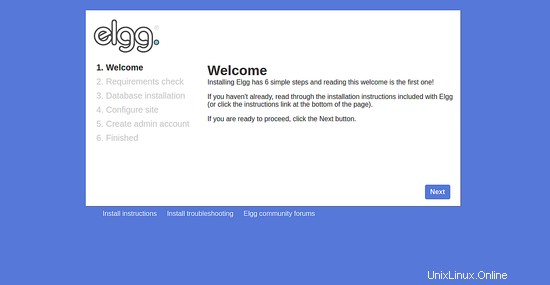
Klikněte na Další knoflík. Měli byste vidět následující stránku:
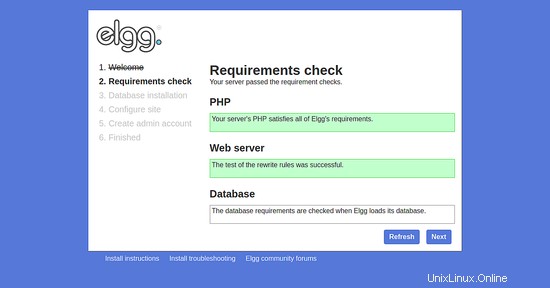
Jakmile jsou splněny všechny požadavky Elgg. Klikněte na Další knoflík. Měli byste vidět následující stránku:
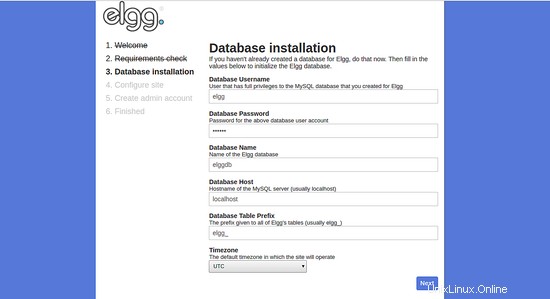
Zadejte podrobnosti o databázi a klikněte na Další knoflík. Měli byste vidět následující stránku:
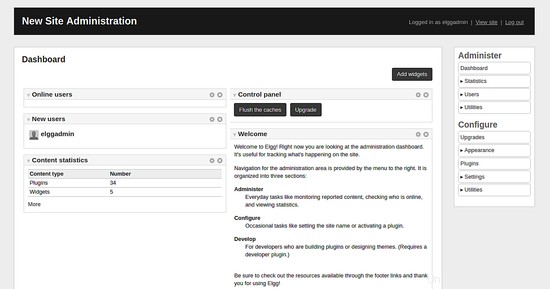
Nyní zadejte název svého webu, datový adresář „/var/www/html/elgg/data“, adresu URL webu. Poté klikněte na Další knoflík. Měli byste vidět následující stránku:
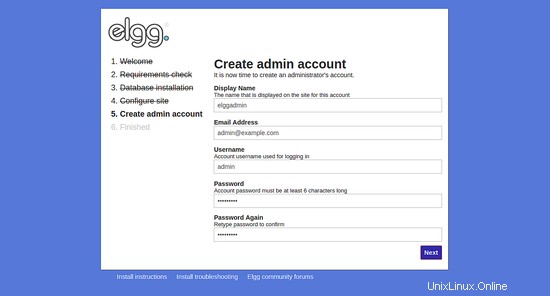
Nyní zadejte své uživatelské jméno a heslo správce. Poté klikněte na Další knoflík. Po dokončení instalace byste měli vidět následující stránku:
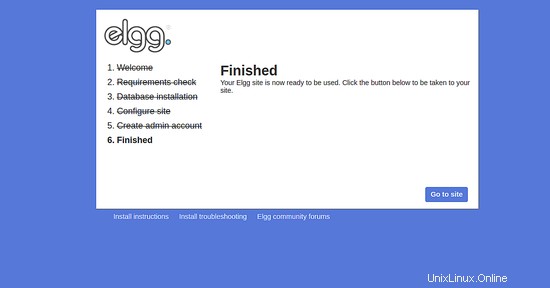
Nyní klikněte na Přejít na web knoflík. Na následující stránce byste měli vidět řídicí panel Elgg:
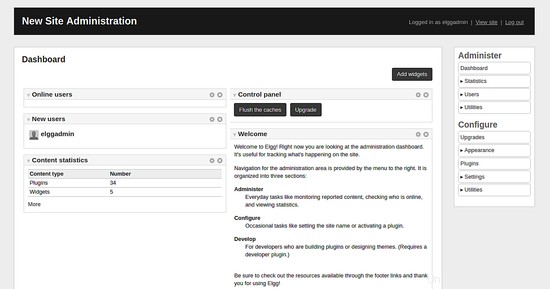
A takto vypadá frontend Elgg:
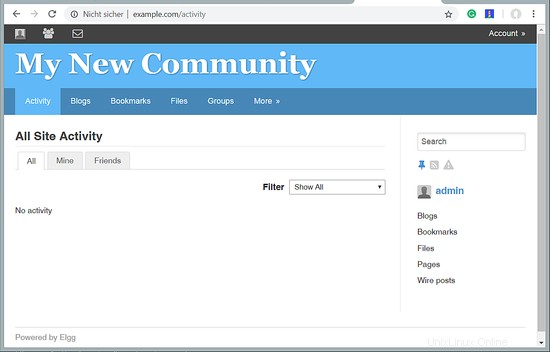
Stažení obrazu virtuálního stroje tohoto návodu
Tento tutoriál je k dispozici jako obraz virtuálního stroje připravený k použití ve formátu ovf/ova, který je kompatibilní s předplatiteli VMWare a Virtualbox for HowtoForge. Obraz virtuálního počítače používá následující přihlašovací údaje:
Přihlášení SSH / Shell
Uživatelské jméno:správce
Heslo:howtoforge
Tento uživatel má práva sudo.
Přihlášení do Elgg
Uživatelské jméno: admin
Heslo:howtoforge
Přihlášení k MySQL
Uživatelské jméno: root
Heslo:howtoforge
a
Uživatelské jméno:elgg
Heslo:howtoforge
IP VM je 192.168.1.100, lze ji změnit v souboru /etc/netplan/01-netcfg.yaml. Pro zabezpečení virtuálního počítače změňte všechna výše uvedená hesla. Odkaz ke stažení pro virtuální počítač je v nabídce na pravé straně nahoře.
Odkazy
- https://elgg.org/